

Por Adela D. Louie, Última atualização: November 20, 2019
Você já experimentou perder algumas das mensagens de texto do seu dispositivo iPhone? Você está se fazendo a pergunta “por que meu iPhone excluiu todas as minhas mensagens? Qual poderia ser a razão por trás disso? Ou talvez você esteja se perguntando se existe uma maneira de você recuperar ou recuperar essas mensagens de texto excluídas do seu dispositivo iPhone?
Bem, neste post, mostraremos o motivo pelo qual as mensagens de texto do seu dispositivo iPhone foram excluídas por conta própria e uma maneira de recuperá-las.
Tendo passado alguns anos codificando software para dispositivos iOS, criamos uma ferramenta fácil de usar para evitar que as pessoas percam dados importantes.
Aqui esta uma sugestao: Baixar Recuperação de dados do FoneDog iOS para recuperar suas mensagens excluídas da maneira mais fácil. Para você resolver os problemas sozinho, reunimos algumas ótimas soluções abaixo.
iOS Recuperação de Dados
Recupere fotos, vídeos, contatos, mensagens, registros de chamadas, dados do WhatsApp e muito mais.
Recupere dados do iPhone, iTunes e iCloud.
Compatível com o mais recente iPhone e iOS.
Download grátis
Download grátis

Parte 1: Por que meu iPhone excluiu todas as minhas mensagens?Parte 2: recuperando as mensagens de texto excluídas no iPhoneParte 3: Corrigindo o problema - Por que meu iPhone excluiu todas as minhas mensagensParte 4: Conclusão
Como usuário do dispositivo iPhone, você pode ter experimentado algumas falhas técnicas ao usá-lo. Bem, isso é normal, pois o iPhone não é um dispositivo perfeito. E uma das coisas que você pode encontrar ao usar um iPhone é quando o seu mensagens de texto são excluídas sem saber.
Na verdade, existem muitas razões pelas quais você pode estar passando por isso. Pode ser devido a um problema ocorrido durante uma atualização do iOS, talvez porque você os excluiu acidentalmente sem perceber, uma falha no dispositivo e muito mais.
E como mencionamos anteriormente, alguns usuários disseram que não fizeram nada para excluir mensagens de texto em seu dispositivo iPhone. Então, com isso, vamos mostrar aqui as coisas sobre por que isso acontece.
No que diz respeito a recuperar essas mensagens de texto excluídas do seu dispositivo iPhone, é realmente possível fazê-lo. Tudo que você precisa ter é uma ferramenta poderosa como o Recuperação de dados do FoneDog iOS ferramenta para você fazer o trabalho.
A ferramenta FoneDog iOS Data Recovery é um dos melhores softwares que você pode usar para recuperar quaisquer dados excluídos do seu dispositivo iPhone. Isso inclui suas mensagens de texto excluídas, fotos, vídeos, histórico de chamadas, contatos e muito mais. Também é compatível com qualquer dispositivo iOS, como iPhone, iPad ou iPod e pode funcionar mesmo no modelo mais recente de iPhone, como iPhone XS, iPhone XR, iPhone 8 e também a versão mais recente do iOS, que é o iOS 12.
iOS Recuperação de Dados
Recupere fotos, vídeos, contatos, mensagens, registros de chamadas, dados do WhatsApp e muito mais.
Recupere dados do iPhone, iTunes e iCloud.
Compatível com o mais recente iPhone 11, iPhone 11 pro e o mais recente iOS 13.
Download grátis
Download grátis

Portanto, para começar a recuperar essas mensagens de texto excluídas do seu dispositivo iPhone usando a ferramenta FoneDog iOS Data Recovery, aqui está um rápido processo passo a passo que você pode seguir facilmente.
Então, é claro, você precisava baixar e instalar a ferramenta FoneDog iOS Data Recovery do site oficial do FoneDog para o seu computador quando estiver se perguntando "por que meu iPhone excluiu todas as minhas mensagens". E uma vez feito, basta executar o programa e, em seguida, conectar seu iPhone ao computador usando o cabo USB.

Em seguida, na página principal do programa FoneDog iOS Data Recovery, você poderá ver três maneiras de corrigir o problema "por que meu iPhone excluiu todas as minhas mensagens". O “Recuperar do arquivo de backup do iTunes” e “Recuperar do arquivo de backup do iCloud pode ser usado se você conseguir fazer backup do seu dispositivo iPhone antes da exclusão de suas mensagens de texto.
Se você não conseguiu fazer um backup, basta escolher “Recuperar do dispositivo iOS” em vez do processo de recuperação usando apenas seu dispositivo iPhone. Depois de escolher a opção, vá em frente e clique no botão “Iniciar verificação”.

Depois de clicar no botão de digitalização da página anterior, a ferramenta FoneDog iOS Data Recovery começará a digitalizar seu dispositivo iPhone. Isso é para que o programa consiga obter todos os dados que você possui no seu dispositivo iPhone, incluindo os excluídos. Apenas espere até que o programa termine o processo de digitalização.

Assim que o processo de digitalização terminar e estiver concluído, você verá uma lista da categoria que a ferramenta FoneDog iOS Data Recovery suporta. A partir daí, basta ir em frente e clicar em Mensagens e Anexos de mensagens, se necessário.

Depois de escolher o tipo de arquivo, você verá todas as mensagens de texto que possui no seu dispositivo iPhone. Essas mensagens de texto são suas mensagens de texto existentes e excluídas, destacadas em vermelho. Então, a partir daqui, para corrigir o problema "por que meu iPhone excluiu todas as minhas mensagens", tudo o que você precisa fazer é clicar em todas as mensagens de texto que deseja recuperar.
Depois de escolher todas as mensagens de texto excluídas que você deseja recuperar, agora você pode clicar no botão “Recuperar” e o processo de recuperando suas mensagens de texto excluídas então começará. Uma vez feito, as mensagens de texto que você conseguiu recuperar serão salvas em uma determinada pasta no seu computador.

Agora que somos capazes de saber por que meu iPhone excluiu todas as minhas mensagens. Você pode recuperar as mensagens de texto excluídas que possui no seu dispositivo iPhone, vamos agora em frente e resolver o problema. Agora vamos mostrar maneiras de como você pode corrigir esse problema.
Você sabia que seu dispositivo iPhone pode reter mensagens até que você peça para fazer isso? Sim está certo. Portanto, se, em qualquer caso, você estiver procurando por mensagens de texto que tenham mais de 30 dias quando você as recebeu, considere marcar a opção chamada configurações de "Manter mensagens" e verifique se você selecionou manter as mensagens por apenas 30 dias.
Tudo o que você precisa fazer é acessar as Configurações e tocar em Mensagens do seu dispositivo iPhone. E, em seguida, escolha a opção Manter mensagens. Então você poderá ver o período de tempo que seu iPhone pode manter suas mensagens de texto. Portanto, se esta opção estiver definida para 30 dias e você estiver procurando por uma mensagem de texto com mais de 30 dias, essa é a razão pela qual você não poderá encontrá-la. Você pode simplesmente ajustar esta opção se desejar fazê-lo.
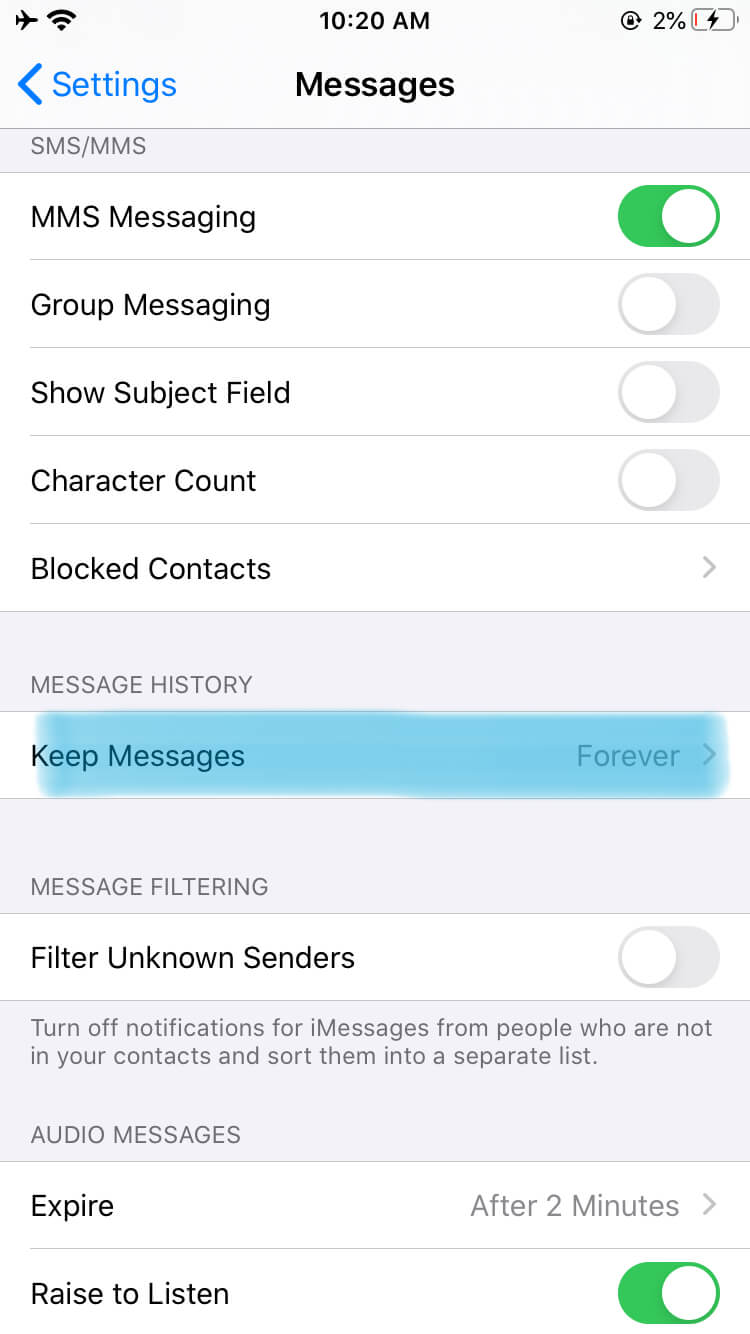
Alguns usuários do iPhone dizem que ter pouco espaço de armazenamento pode afetar o funcionamento do seu dispositivo iPhone. E por causa disso, você deve se certificar de que tem espaço suficiente no armazenamento do seu dispositivo iPhone para receber as mensagens de que precisa. Você pode excluir os dados que não precisa mais no seu dispositivo iPhone para corrigir isso.
Há também casos em que o problema não é sua culpa. Se você descobriu que não há nada de errado com o seu dispositivo iPhone, mas ainda perde suas mensagens de texto, considere verificar se o problema está no sistema de mensagens da Apple. E para você verificar isso, basta acessar este site ou tentar entrar em contato com a Apple.
Download grátisDownload grátis
As pessoas também leramComo recuperar mensagens de texto excluídas no seu iPhone [2021 atualizado]Onde as mensagens de texto são armazenadas no Android
Agora, respondemos plenamente à pergunta de por que meu iPhone excluiu todas as minhas mensagens. Apenas certifique-se de ter verificado as configurações que incluímos acima. E se você quiser recuperar essas mensagens excluídas do seu dispositivo iPhone, poderá usar a ferramenta FoneDog iOS Data Recovery. É seguro, rápido e uma ferramenta muito eficiente que você pode usar para recuperar todos os dados perdidos no seu iPhone.
Deixe um comentário
Comentário
iOS Recuperação de Dados
3 Métodos para recuperar seus dados apagados do iPhone ou iPad.
Download grátis Download grátisArtigos Quentes
/
INTERESSANTEMAÇANTE
/
SIMPLESDIFÍCIL
Obrigada! Aqui estão suas escolhas:
Excelente
Classificação: 4.8 / 5 (com base em 73 classificações)